Οι δημόσιοι φάκελοι στο Outlook σάς παρέχουν ένα εξαιρετικό σημείο για τη συλλογή, την οργάνωση και την κοινή χρήση πληροφοριών σχετικά με συγκεκριμένα θέματα ή έργα εντός μιας εταιρείας. "Δημόσιο" σε αυτή την περίπτωση σημαίνει ότι μπορεί να προβληθεί από όλους εντός του οργανισμού, όχι από τον κόσμο γενικά. Όταν δημοσιεύετε ένα μήνυμα σε έναν δημόσιο φάκελο, δεν το στέλνετε σε κανέναν, ώστε να μην γεμίζουν τα Εισερχόμενα κανενός χρήστη. Αντί για αυτό, οι χρήστες μπορούν να ελέγχουν το φάκελο κάθε φορά που θέλουν να αναζητήσουν ενδιαφέρουσες δημοσιεύσεις.
Σημαντικό: Για να χρησιμοποιήσετε δημόσιους φακέλους με το Outlook χρειάζεστε έναν Microsoft Exchange Server και ένα λογαριασμό ηλεκτρονικού ταχυδρομείου του Exchange. Οι περισσότεροι οικιακοί και προσωπικοί λογαριασμοί ηλεκτρονικού ταχυδρομείου δεν χρησιμοποιούν το Exchange.
Βήμα 1: Επικοινωνήστε με το διαχειριστή του Exchange
Ο οργανισμός σας ενδέχεται να μην επιτρέπει δημόσιους φακέλους ή να έχει πολιτικές σχετικά με τον τρόπο χρήσης τους. Επικοινωνήστε με τον διαχειριστή σας, ώστε να είστε στο σωστό δρόμο. Εάν η εταιρεία σας επιτρέπει και υποστηρίζει τη χρήση δημόσιων φακέλων, αλλά δεν υπάρχει ακόμα δημόσιος φάκελος ανώτατου επιπέδου, ζητήστε από το διαχειριστή του Exchange να δημιουργήσει έναν.
Όταν ο φάκελος ανώτατου επιπέδου είναι διαθέσιμος, απλώς πατήστε ctrl + 6 για να τον προβάλετε και το περιεχόμενό του στο παράθυρο φακέλων του Outlook.
Βήμα 2: Δημιουργία και ονομασία του φακέλου σας
-
Πατήστε το συνδυασμό πλήκτρων Ctrl+6 για να δείτε τους δημόσιους φακέλους στο παράθυρο φακέλων .
Σημαντικό: Εάν δεν βλέπετε την ενότητα Δημόσιοι φάκελοι στο παράθυρο φακέλων , ανατρέξτε στον τοπικό διαχειριστή ηλεκτρονικού ταχυδρομείου του Exchange. Πρέπει να το ρυθμίσουν για σένα.
-
Κάντε δεξί κλικ στην επιλογή Δημόσιοι φάκελοι και, στη συνέχεια, κάντε κλικ στην επιλογή Νέος φάκελος.
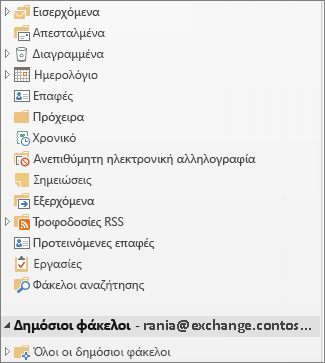
-
Ονομάστε το φάκελο και κάντε κλικ στο κουμπί OK.
Συμβουλές:
-
Μπορείτε να προσθέσετε έναν δημόσιο φάκελο στους φακέλους "Αγαπημένα ". Στη συνέχεια, στο Outlook Web App, μπορείτε να εκτελέσετε ορισμένες λειτουργίες εντός των ίδιων δημόσιων φακέλων, όπως η δημιουργία, η ενημέρωση ή η διαγραφή στοιχείων. Αυτές οι ενέργειες μπορούν να γίνουν στους δημόσιους φακέλους Ημερολόγιο, Επαφή, Αλληλογραφία και Δημοσίευση.
-
Για να προσθέσετε έναν δημόσιο φάκελο στα Αγαπημένα σας, κάντε δεξί κλικ στο φάκελο και, στη συνέχεια, επιλέξτε Προσθήκη στα Αγαπημένα....
-
Για πληροφορίες σχετικά με τον τρόπο χρήσης των Αγαπημένων φακέλων στο Outlook Web App, ανατρέξτε στο θέμα Εργασία με φακέλους μηνυμάτων στο Outlook Web App.
Βήμα 3: Ορισμός δικαιωμάτων φακέλων για χρήστες και ομάδες
Από προεπιλογή, το Outlook εκχωρεί δικαιώματα μόνο σε εσάς, ως δημιουργό του δημόσιου φακέλου, επομένως, πρέπει να εκχωρήσετε συγκεκριμένα δικαιώματα σε άτομα, ώστε να μπορούν να διαβάζουν και να δημοσιεύουν περιεχόμενο στο φάκελο. Μάθετε πώς μπορείτε να αλλάξετε τα δικαιώματα για έναν δημόσιο φάκελο.
Γρήγορα αποτελέσματα με τη χρήση δημόσιων φακέλων
Ακολουθούν ορισμένοι τυπικοί τρόποι χρήσης των δημόσιων φακέλων σε μια εταιρεία:
Συζητήσεις στο Internet
Αποθηκεύστε κάθε θέμα συζήτησης στον δικό του υποφάκελο. Ανάλογα με τις ανάγκες, ορίστε δικαιώματα για κάθε υποφάκελο (μπορεί να θέλετε να περιορίσετε την πρόσβαση σε φακέλους που περιέχουν εμπιστευτικές ή ευαίσθητες πληροφορίες). Ένα θέμα μπορεί να έχει τον δικό του επόπτη για να ελέγχει αν ένα στοιχείο δημοσιεύεται και να διαγράφει δημοσιεύσεις που δεν πληρούν τα πρότυπα του οργανισμού ή παραβιάζουν πολιτική.
Κοινή χρήση ημερολογίων, λιστών επαφών και λιστών εργασιών
Επισυνάψτε ημερολόγια, επαφές και εργασίες ή λίστες εργασιών σε δημοσιεύσεις για να κάνετε κοινή χρήση πληροφοριών με άτομα που έχουν πρόσβαση στο φάκελο. Αυτός ο τύπος κεντρικής τοποθεσίας διευκολύνει την επικοινωνία και τη συνεργασία σε ομαδικά έργα.
Διαφορές μεταξύ φακέλων αλληλογραφίας και δημόσιων φακέλων
-
Όταν μεταβαίνετε από ένα φάκελο ηλεκτρονικού ταχυδρομείου σε δημόσιο φάκελο, το κουμπί Νέα δημοσίευση επάνω από το παράθυρο φακέλων αλλάζει σε Νέο μήνυμα ηλεκτρονικού ταχυδρομείου – επειδή συνήθως δημοσιεύετε στοιχεία αντί να στέλνετε μηνύματα ηλεκτρονικού ταχυδρομείου σε δημόσιο φάκελο.
-
Όταν απαντάτε σε μια δημοσίευση σε έναν δημόσιο φάκελο, δεν υπάρχει κουμπί Απάντηση σε όλους . Οποιοσδήποτε προβάλλει τα περιεχόμενα του φακέλου μπορεί να δει τη δημοσίευσή σας.










